Total Commander 8.52a: Verbindung
Schritt 1:
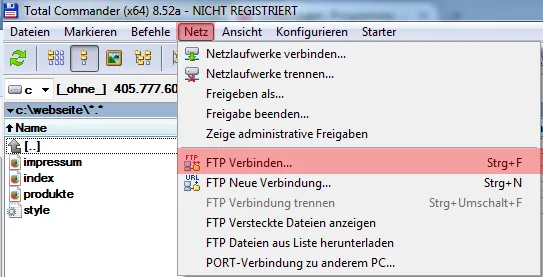
Schritt 2:
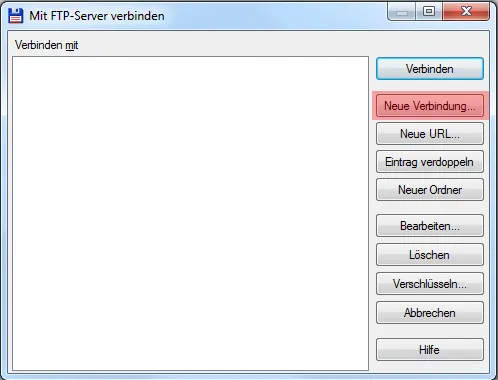
Dieses Fenster stellt eine Übersicht der bereits eingerichteten Verbindungen dar. Klicken Sie hier auf Neue Verbindung...
Schritt 3:
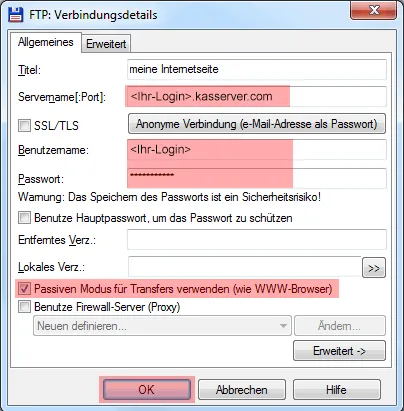
Wichtig!
Bitte ersetzen Sie <Ihr-Login> durch den Loginnamen vom KAS (technische Verwaltung) z.b. w00....
Schritt 4:
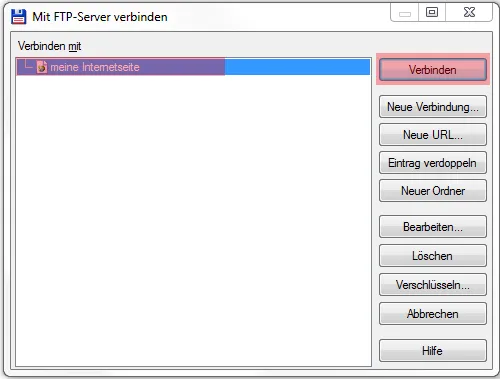
Nachdem Sie die Eingaben mit OK bestätigt haben, können Sie die nun eingerichtete FTP-Verbindung nutzen und sich Verbinden.
Support & FAQ durchsuchen
